DotBowさんがBlenderのバージョンを複数管理できるツール、Blender-LauncherをGitHubで無料配布しています。
安定版はもちろん、6/28現在ではAlphaとなっている4.0.0もダウンロードできます。
今回はBlender-Launcherについて紹介します。
Blender-Launcher
インストール
GitHubからBlender Launcher v1.15.1をダウンロードします。
6/28現在の最新版はBlender Launcher v1.15.1でした。
僕はWindowsなので、Blender-Launcher_v1.15.1_Windows_x64.zipを選択します。
Macには現在対応していないようです。
ダウンロードしたらBlender Launcher.exeをダブルクリックします。
その後上図のようなものが表示されるので、Continueをクリックします。
ダウンロードする場所を選択します。
Cドライブの方がいいとのことですので、
C:\Blender\Blender_Launcher_v1.15.1を作り、その中でChooseを押します。
Blender Launcher.exeのショートカットを作ってデスクトップ、もしくはタスクバーに置いておくと便利です。
Blender-Launcher起動
Chooseを押すとBlender-Launcherが起動します。
上のタブから「Downloads」を選択すると、Blenderのバージョンが出てきます。
横の「緑色のDownloadのボタン」を押します。するとダウンロードが開始されます。
上図では2.93.18をダウンロードしています。
上のタブを「Library」横のタブを「Stable」にするとダウンロードした2.93.18があります。
このLaunchをクリックするとBlender2.93.18が立ち上がります。
今回ダウンロードしたバージョンは「C:\Blender\Blender_Launcher_v1.15.1\stable」に保存されています。
これで完了です。
オススメの本
モデリングからテクスチャ、ウェイト、ライティングやレンダリングまで一通りを学ぶことができます。
手順や各種機能についても説明がされていて分かりやすい参考書となっていました。
SHOP
BOOTH
-マナベルCG 出張所-
マナベルCGではBOOTHにて、アセットショップ「マナベルCG 出張所」を開設しています!
テクスチャもpsd、もしくはspp付きで販売していますので、是非とも足を運んでみてください!



まとめ
1つのツールで管理できると便利ですよね。
UnityHubを使っている方ですと感覚的には似ているかもしれません。
Twitterも運営していますのでフォローしてくるとうれしいです。
記事投稿のお知らせもしていますのでよろしくお願いいたします。
以上、最後まで読んでいただきありがとうございました。

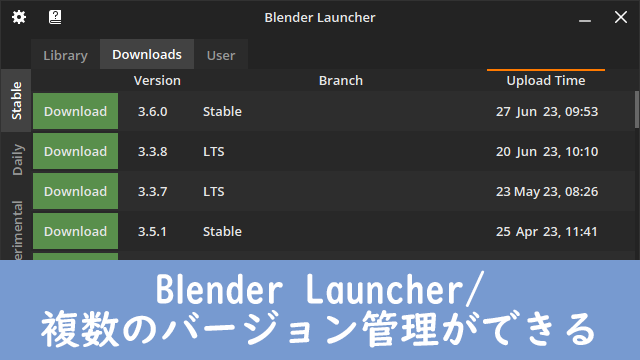

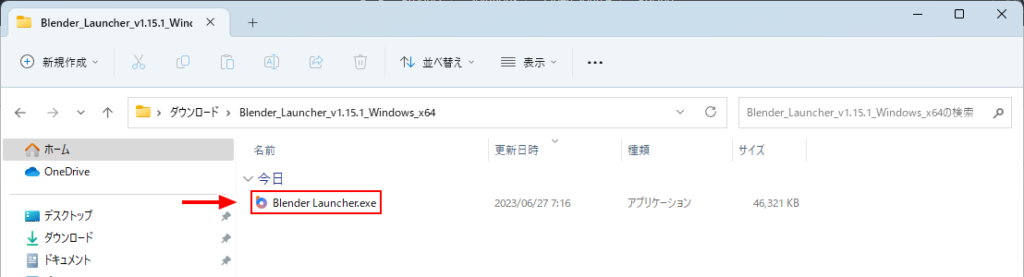
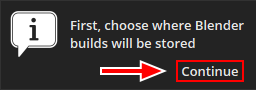
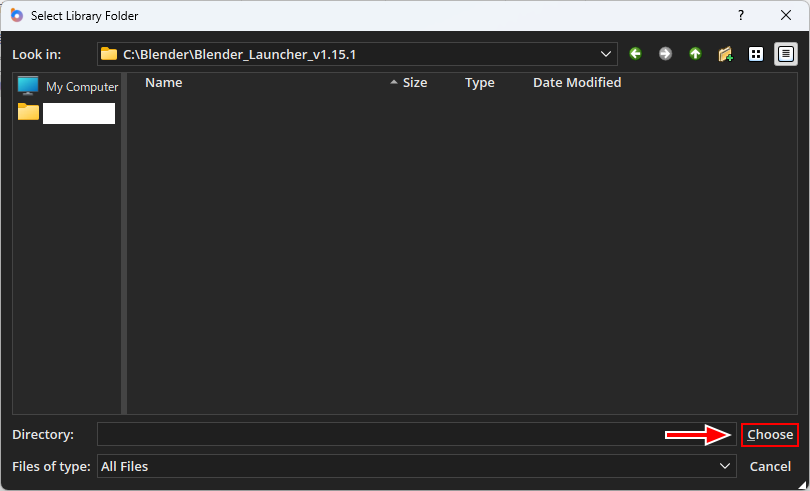



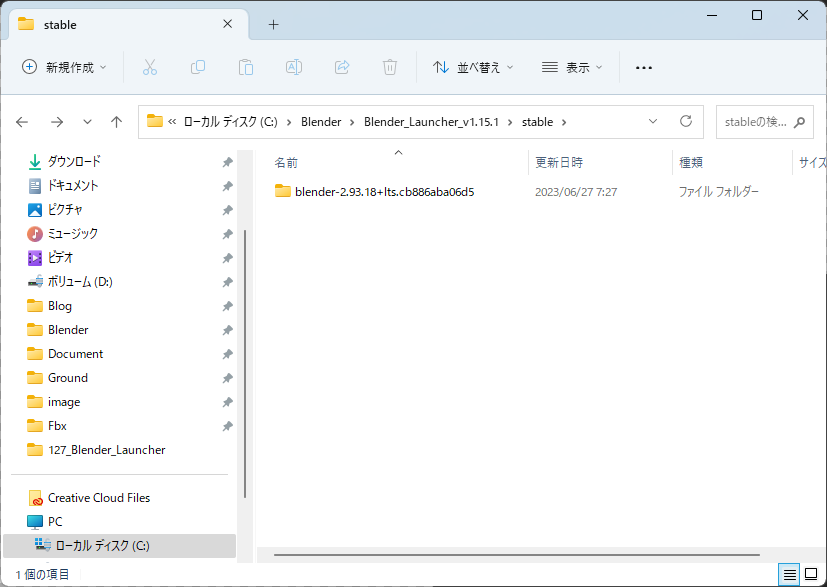

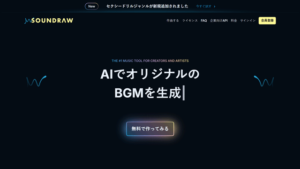
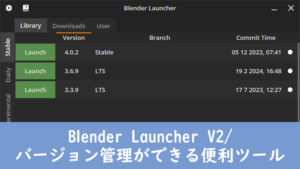


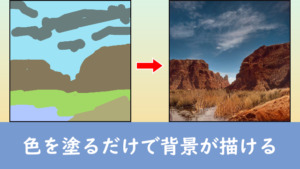
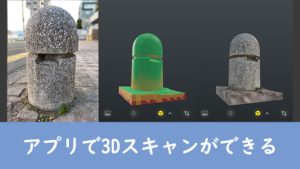
コメント